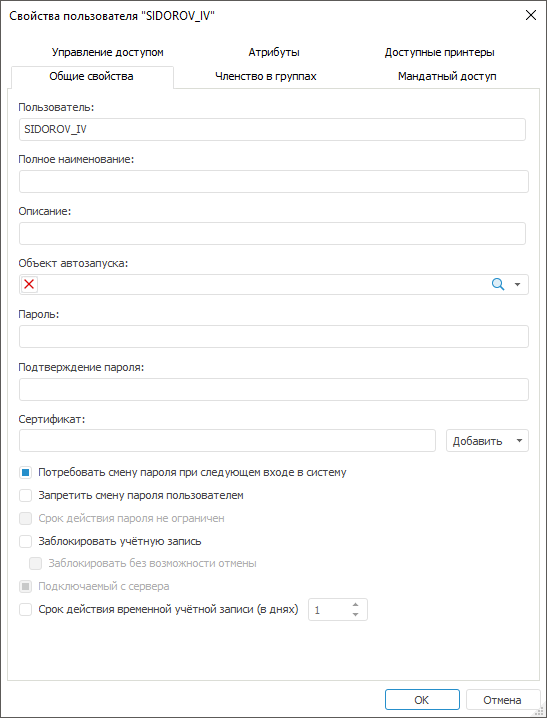
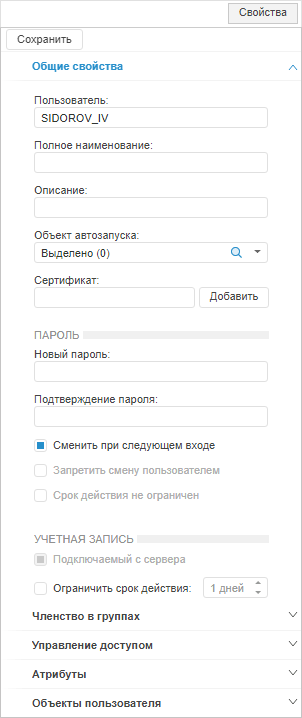
Для изменения параметров общих свойств пользователя используйте вкладку «Общие свойства» в окне «Свойства пользователя» настольного приложения и на боковой панели «Свойства» в веб-приложении:
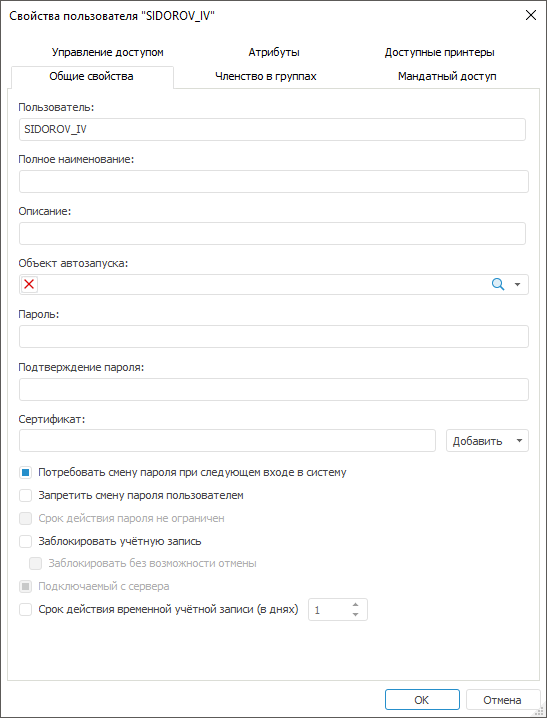
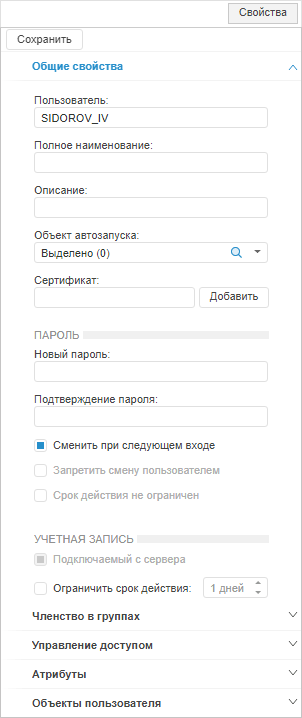
Примечание. Для доменного пользователя недоступно изменение пароля.
Пользователь. Уникальное имя пользователя среди пользователей и групп пользователей, которое используется при входе в систему. Имя пользователя задается последовательностью букв латинского алфавита, цифр и знаков «_», начинающееся с буквы или с цифры;
Примечание. Имя пользователя доступно для редактирования только при создании пользователя.
Полное наименование. Полное имя пользователя (строка символов);
Короткое имя. Дополнительное краткое имя пользователя, которое используется при раздаче прав на уровне СУБД;

Примечание. Поле отображается только при заданном коротком имени доменного пользователя, добавленного в СУБД Oracle.
Описание. Описание пользователя по желанию администратора;
Объект автозапуска. Воспользуйтесь поиском для выбора объекта, который будет автоматически запускаться при входе пользователя в систему. Объектом автозапуска может выступать объект доступный пользователю для чтения. Если пользователь лишается прав чтения объекта, назначенного для автозапуска, то данный объект не будет открыт при входе пользователя в систему. Если при заданном объекте автозапуска необходимо открыть весь репозиторий, то в окне регистрации при нажатии кнопки «OК» удерживайте клавишу SHIFT.
Примечание. Помимо пользовательского объекта автозапуска может быть определен объект автозапуска для репозитория. При этом объект автозапуска для пользователя имеет более высокий приоритет, чем объект автозапуска для репозитория. Автозапуск доступен только в настольном приложении.
Пароль. В данное поле вводится пароль - учетные данные, которые позволяют аутентифицировать пользователя при входе в систему. Пароль может начинаться с цифры, буквы или символа «_» и может содержать латинские буквы (a-z, A-Z), цифры 0-9, символы «_@#$&*%^».
Подтверждение пароля. Введение подтверждения пароля необходимо для того, чтобы убедиться в правильности набора пароля;
Потребовать смену пароля при следующем входе в систему/Сменить при следующем входе. Если установлен данный флажок, то при попытке пользователя войти в систему появится окно смены пароля. Операция выполняется только один раз при следующем входе пользователя в систему после установки данной опции. Если используется разделение ролей администраторов, то флажок будет автоматически установлен:
при создании нового пользователя прикладным администратором (или пользователем с привилегией «Создание, удаление пользователей»);
при смене пароля пользователя администратором информационной безопасности (или пользователем с привилегией «Изменение метки безопасности и списка контроля доступа любого объекта»), если для пользователя снят флаг «Запретить смену пароля пользователем»;
Запретить смену пароля пользователем. Пользователю запрещено менять пароль, установленный в менеджере безопасности. При установке данного флажка:
в веб-приложении будет отсутствовать команда «Сервис > Смена пароля» в главном меню навигатора объектов;
в настольном приложении при выполнении команды «Сервис > Смена пароля» в главном меню навигатора объектов будет выдана ошибка об отсутствии прав доступа на изменение пароля;
Срок действия пароля не ограничен. При установленном флажке к пользователю не применяются настройки парольной политики по принудительной смене пароля (максимальный/минимальный срок действия пароля). При использовании данного атрибута флажок «Потребовать смену пароля при следующем входе в систему» станет недоступным.
Сертификат. Добавляет пользователю слепок сертификата, который необходимо предъявить пользователю для авторизации в системе. Включает для пользователя двухфакторную аутентификацию. Для добавления сертификата используйте команды раскрывающегося меню кнопки «Добавить».

 Блокировка
и сроки действия учётной записи
Блокировка
и сроки действия учётной записи
Заблокировать учетную запись.
При установленном флажке вход в систему под этим пользователем
невозможен. В списке пользователей менеджера безопасности у заблокированных
пользователей выводится значок блокировки: ![]() .
Пользователь будет заблокирован (данный флажок будет автоматически
установлен), если при
входе в систему были использованы все попытки
неудачного ввода пароля.
.
Пользователь будет заблокирован (данный флажок будет автоматически
установлен), если при
входе в систему были использованы все попытки
неудачного ввода пароля.
Заблокировать без возможности отмены. Установка флажка блокирует пользователя навсегда, отмена будет невозможна. При нажатии кнопки «ОК» в диалоге будет выдан запрос на подтверждение блокировки пользователя навсегда:
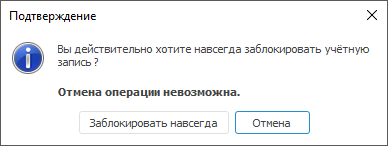
Нажатие на кнопку «Заблокировать навсегда» приведет к блокировке пользователя без возможности отмены, нажатие на кнопку «Отмена» возвращает к редактированию свойств пользователя, при этом флажок «Заблокировать без возможности отмены» будет снят.
После того, как пользователь заблокирован
навсегда, флажки «Заблокировать учётную
запись» и «Заблокировать без
возможности отмены» при открытии его свойств установлены и
недоступны для редактирования. В списке такой пользователь помечается
затенённым значком блокировки  и серым текстом.
и серым текстом.
Примечание.
В веб-приложении используйте кнопку  «Заблокировать»/«Заблокировать учетную запись»/«Заблокировать без возможности отмены»
на панели инструментов.
«Заблокировать»/«Заблокировать учетную запись»/«Заблокировать без возможности отмены»
на панели инструментов.
Подключаемый с сервера. Данный флажок доступен пользователям с привилегией «Создание, удаление пользователей» только при создании учётной записи пользователя. Для подключения существующего пользователя на сервере СУБД и включения его в список субъектов безопасности «Форсайт. Аналитическая платформа» установите флажок и укажите имя пользователя, совпадающее с именем пользователя на сервере, в поле «Пользователь».
В процессе подключения существующего пользователя:
не выполняется проверка фактического наличия указанного пользователя на сервере;
распределяются привилегии только для системных таблиц базы данных.
Примечание. Обеспечение доступа пользователя к базе данных и репозиторию зависит от администратора, который добавил пользователя на сервере.
Например, перед созданием учётной записи пользователя, подключаемого с сервера, на сервере PostgreSQL выполните скрипт для раздачи привилегий данному пользователю:
GRANT CONNECT ON DATABASE TO USER_NAME
Если репозиторий создан на пользовательской схеме, отличной от схемы по умолчанию public, то выполните скрипт:
GRANT USAGE ON SCHEMA TO USER_NAME
Где:
USER_NAME. Имя пользователя на сервере СУБД.
Если для подключения к репозиторию в веб-приложении используется протокол OAuth, то при работе BI-сервера создаются временные пользователи (учётные записи различных сервисов, например, Google) с установленным флажком «Подключаемый с сервера», которые существуют в виде отдельных записей в системной таблице репозитория. Физические пользователи СУБД при этом не создаются. Для авторизации под такими пользователями должен быть настроен отдельный пользователь репозитория, который будет использоваться для имперсонации. Для него на BI-сервере должны быть сохранены учётные данные по умолчанию.
При установке флажка поля «Пароль» и «Подтверждение пароля» будут недоступны. Для изменения пароля пользователя обратитесь к разделу «Смена пароля пользователя»;
Срок действия временной учетной записи/Ограничить срок действия. Данный флажок устанавливается для создания временной учетной записи. По истечению указанного срока учетная запись будет заблокирована навсегда. Данный атрибут не применим к администраторам.
Примечание.
В случае разделения
ролей между администратором информационной безопасности и прикладным
администратором:
• для прикладного администратора:
- при просмотре свойств уже имеющегося пользователя
будут недоступны для редактирования все флажки, поля «Пароль»
и «Подтверждение пароля»;
- при создании пользователя будут недоступны все
флажки, кроме «Подключаемый с сервера»;
• для администратора информационной безопасности при
просмотре свойств уже имеющегося пользователя будет недоступным для редактирования
поле «Объект автозапуска».
См. также:
Создание и редактирование учетной записи пользователя | Определение членства в группах